ዝርዝር ሁኔታ:
- ደረጃ 1: አካላት
- ደረጃ 2 የ Nextion ማሳያውን ከዩኤስቢ ተከታታይ የመገናኛ ሞዱል ጋር ያገናኙ
- ደረጃ 3 የ Nextion አርታኢን ይጀምሩ እና የማሳያ ዓይነት እና አቀማመጥን ይምረጡ
- ደረጃ 4 በኔክስሽን አርታኢ ውስጥ - የጽሑፍ ክፍሎችን ያክሉ እና ያዋቅሩ
- ደረጃ 5: በ Nextion አርታኢ ውስጥ - ፕሮጀክቱን ወደ Nextion ማሳያ ይስቀሉ
- ደረጃ 6 የሃርድዌር ግንኙነቶች
- ደረጃ 7 - ቪሱሲኖን ይጀምሩ እና የአርዱዲኖ ቦርድ ዓይነትን ይምረጡ
- ደረጃ 8: በቪሱኖ ውስጥ የጂፒኤስ ሞዱል እና ቀጣይ ማሳያ ማከል
- ደረጃ 9 የቪሱኖን ክፍሎች ማከል - የማይክሮ SDCARD ውቅር
- ደረጃ 10 - የሚቀጥለውን ማሳያ እና ጂፒኤስን ማዋቀር
- ደረጃ 11 - ኤስዲካርድ እና ቅርጸት ያለው የጽሑፍ አካልን በማዋቀር ላይ
- ደረጃ 12 ኮዱን ወደ ሜጋ ቦርድ ይስቀሉ
- ደረጃ 13 ቀጥታ እርምጃ

ቪዲዮ: ለ EBIKE ወይም ለኤሌክትሪክ ሞተር ብስክሌት የራስዎን ጂፒኤስ የተመሠረተ ዲጂታል ዲሽቦርድ ያድርጉ - 13 ደረጃዎች

2024 ደራሲ ደራሲ: John Day | [email protected]. ለመጨረሻ ጊዜ የተሻሻለው: 2024-01-30 07:30
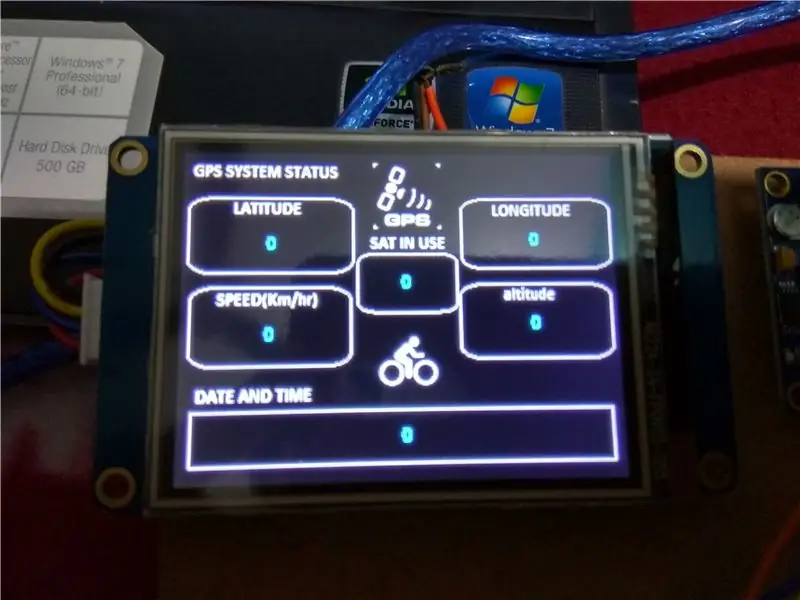
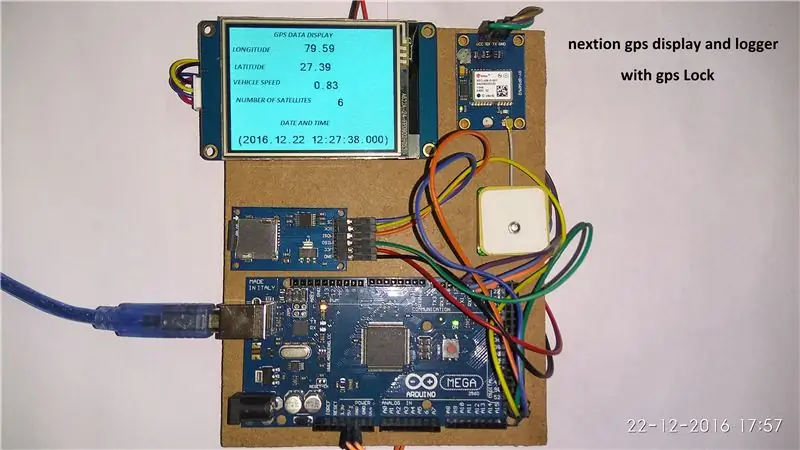
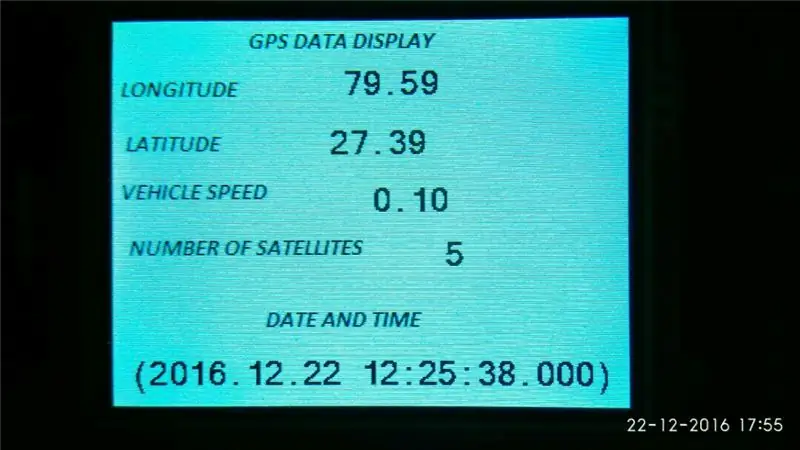
ሠላም ሁላችሁም
በዚህ ጊዜ እኔ አርዱዲኖ ሜጋ 2560 ን እና Nextion Lcd ማሳያ በመጠቀም አርአዲኖ ሜጋ 2560 ን እና Nextion Lcd ማሳያ በመጠቀም አዲስ አስተማሪ የሆነን አመጣሁ እና ለክትትል ዓላማ እንዲሁ በጂፒኤስ ውስጥ የ NMEA ዓረፍተ ነገሮችን በ sdcard ውስጥ ማስገባት እና በእርግጥ ፕሮጀክት በአስማት ግራፊክ መርሃግብር ሶፍትዌር VISUINO ይከናወናል። በተጠቃሚ መስፈርት መሠረት ብዙ የመረጃ መለኪያዎች በኤልሲዲ ላይ ሊታዩ ይችላሉ ፣ ግን ዋና ዋናዎቹን አሳያችኋለሁ። ማንኛውም መረጃ ከጥሬ ጂፒኤስ መረጃ በቪሱinoኖ.ሎግ ፋይል የተፈጠረ በ google ካርታ ፣ ጉግል ምድር ውስጥ ለመከታተል የበለጠ ጥቅም ላይ ሊውል ይችላል።
ይህንን አስተማሪ በማገናኘት እና በመፃፍ ስለረዳኝ ለቦያን ሚቶቭ እንደገና ማመስገን እፈልጋለሁ።
ሁሉንም አስፈላጊ ያልሆኑ ፋይሎችን ጨምሮ አንድ ተጨማሪ የእይታ ኤልሲዲ በይነገጽ በማከል አስተማሪውን አዘምነዋለሁ።
ደረጃ 1: አካላት


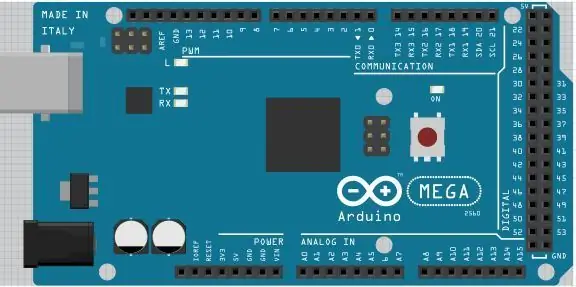
- አንድ አርዱዲኖ ሜጋ 2560 ቦርድ (ቢያንስ 2 ተከታታይ ወደቦች ያለው ሰሌዳ ያስፈልግዎታል ፣ በተለይም 3 ስለዚህ ሜጋ ከምርጦቹ ምርጫዎች አንዱ ነው)
- አንድ የማይክሮ ኤስዲ ካርድ ሞዱል (SPI በይነገጽ)
- አንድ ተከታታይ የጂፒኤስ ሞዱል
- አንድ Nextion Serial 2.8 ኢንች nx3224t028_011 ማሳያ (እኔ ተጠቀምኩ ግን ሌላ ማንኛውም የ Nextion ማሳያ እንዲሁ መስራት አለበት)
- ከ 32 ጊባ ያነሰ አቅም ያለው ኤስዲ ካርድ እና አስማሚው በ Nextion ማሳያ ለመጠቀም
- ከ 32 ጊባ ያነሰ አቅም ያለው ሁለተኛ ኤስዲ ካርድ
- ማሳያውን ለማቀድ 4 ሴት-ሴት ዝላይ ገመዶች
- እንዲሁም ማሳያውን ለማዘጋጀት 5V ዩኤስቢ ወደ TTL ተከታታይ መለወጫ ሞዱል ያስፈልግዎታል
- ክፍሎቹን አንድ ላይ ለማገናኘት ጥቂት ዝላይ ሽቦዎች
ደረጃ 2 የ Nextion ማሳያውን ከዩኤስቢ ተከታታይ የመገናኛ ሞዱል ጋር ያገናኙ


የ Nextion ማሳያውን ከኔክስሽን አርታኢ ጋር ለማቀናበር ከዩኤስቢ ወደ TTL ተከታታይ መለወጫ ከኮምፒዩተርዎ ጋር ማገናኘት ያስፈልግዎታል
- የ Nextion ሽቦዎችን አያያዥ ከማሳያው ጋር ያገናኙ (ምስል 1)
- የእርስዎ ዩኤስቢ ወደ ተከታታይ ሞዱል ሊዋቀር የሚችል ከሆነ ፣ የ 5 ቮ ኃይል (ምስል 2) ለማቅረብ መዋቀሩን ያረጋግጡ (በእኔ ሁኔታ ከኃይል ምርጫ መዝለያ ጋር ማዋቀር ነበረብኝ)
- የ Ground Wire (ጥቁር ሽቦ) ከ Nextion ማሳያ ወደ ዩኤስቢ የመሬት ፒን ወደ TTL ተከታታይ መለወጫ ሞዱል (ምስል 2) ያገናኙ
- ከ Nextion ማሳያ ወደ ዩኤስቢ ኃይል (VCC/+5V) ፒን (TV) ተከታታይ መለወጫ ሞዱል (ምስል 2) ኃይልን (+5V) ሽቦ (ቀይ ሽቦ) ያገናኙ።
- የ RX ሽቦን (ቢጫ ሽቦ) ከኔክስሽን ማሳያ ወደ የዩኤስቢ TX ፒን ወደ TTL ተከታታይ መለወጫ ሞዱል (ምስል 2) ያገናኙ
- የ TX ሽቦን (ሰማያዊ ሽቦ) ከ Nextion ማሳያ ወደ የዩኤስቢው RX ፒን ወደ TTL ተከታታይ መለወጫ ሞዱል (ምስል 2) ያገናኙ
- ዩኤስቢውን ከ TTL ተከታታይ መለወጫ ሞዱል በዩኤስቢ ገመድ ከኮምፒዩተር ጋር ያገናኙ
ደረጃ 3 የ Nextion አርታኢን ይጀምሩ እና የማሳያ ዓይነት እና አቀማመጥን ይምረጡ
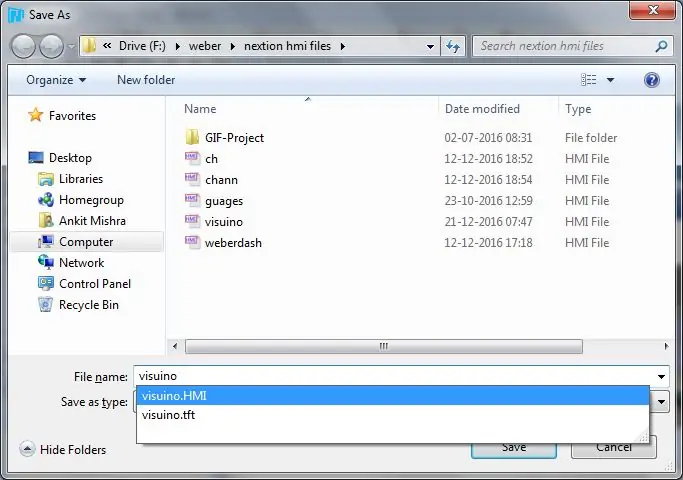
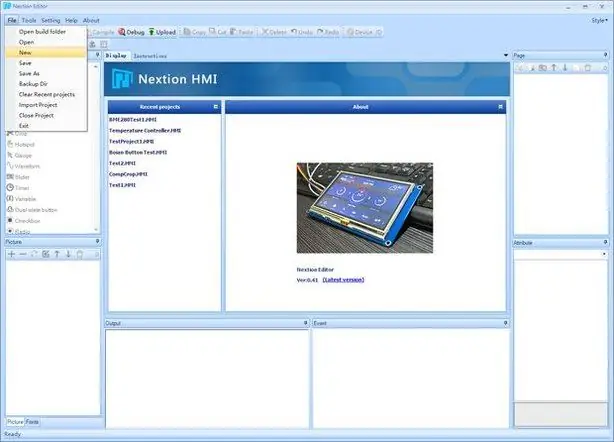
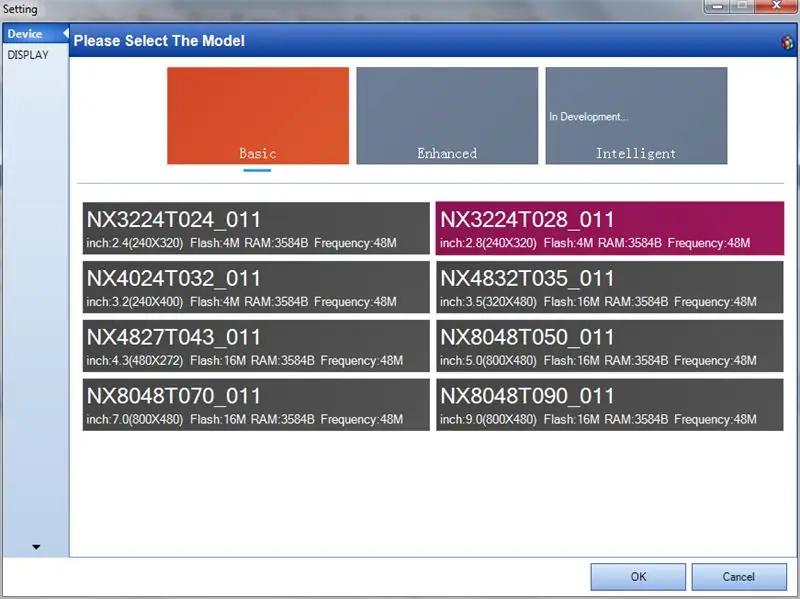
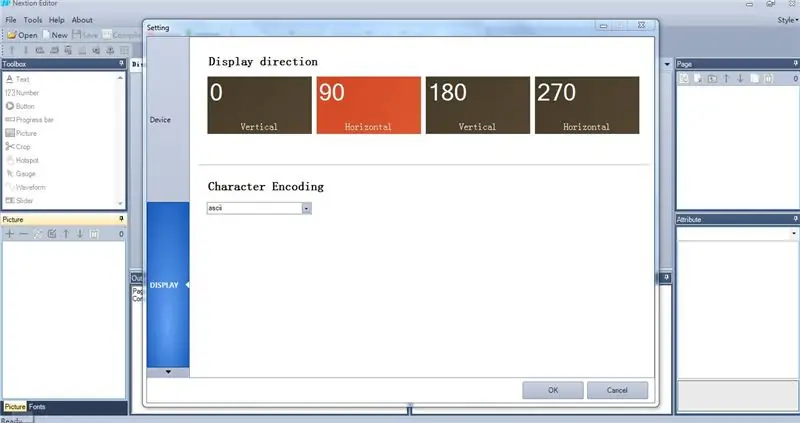
የ Nextion ማሳያውን ፕሮግራም ለማድረግ ፣ የ Nextion አርታኢን ማውረድ እና መጫን ያስፈልግዎታል።
- የ Nextion አርታዒን ይጀምሩ
- ከምናሌው ይምረጡ | ፋይል | አዲስ |
- በ “አስቀምጥ እንደ” መገናኛ ውስጥ የፕሮጀክት ፋይል ስም ይተይቡ እና ፕሮጀክቱን ለማስቀመጥ ቦታ ይምረጡ
- “አስቀምጥ” ቁልፍን ጠቅ ያድርጉ
- በ “ቅንብሮች” መገናኛ ውስጥ የማሳያ ዓይነትን ይምረጡ
- የማሳያ ቅንብሮችን ለማሳየት በግራ በኩል ባለው “ማሳያ” ትር ላይ ጠቅ ያድርጉ
- ለማሳያው አግድም አቀማመጥ ይምረጡ
- መገናኛውን ለመዝጋት “እሺ” ቁልፍ ላይ ጠቅ ያድርጉ
ደረጃ 4 በኔክስሽን አርታኢ ውስጥ - የጽሑፍ ክፍሎችን ያክሉ እና ያዋቅሩ
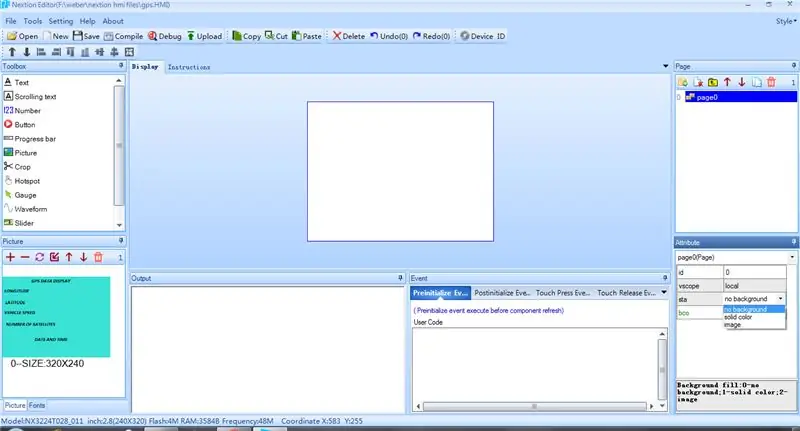
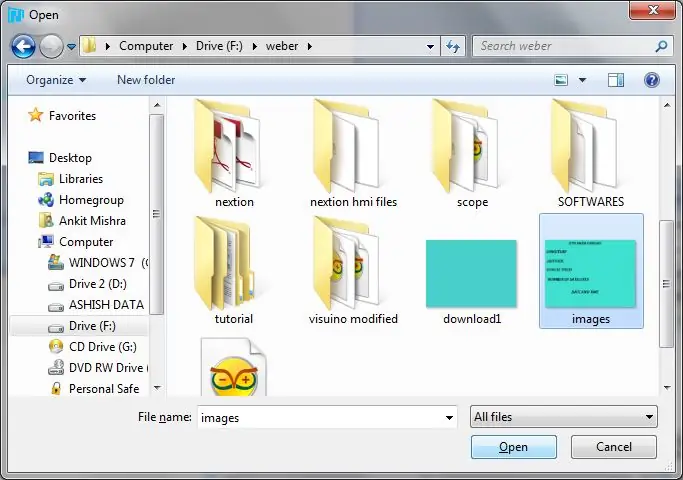
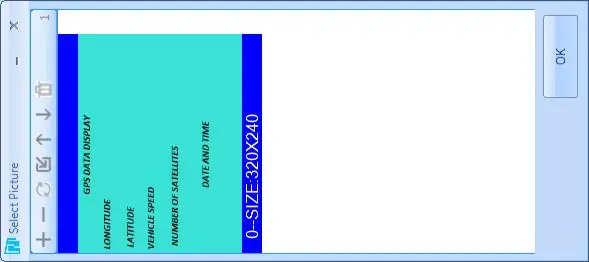
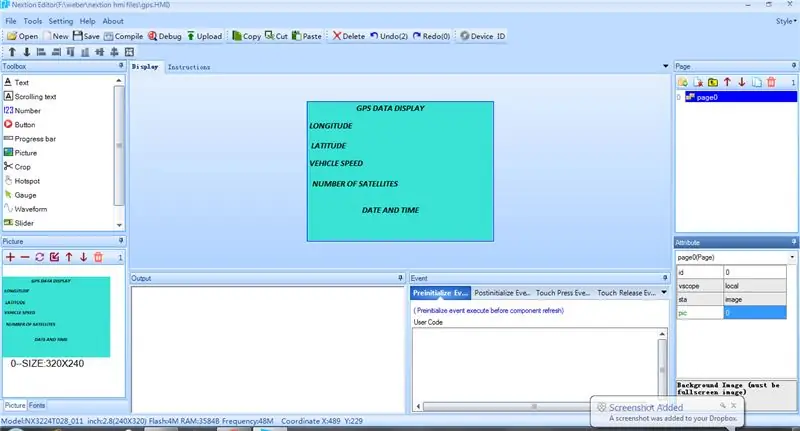
- *FAT32 ቅርጸት ያለው ኤስዲካርድ እንዳለዎት ያረጋግጡ ቅርጸ -ቁምፊ ማምረትዎን ያረጋግጡ አለበለዚያ Nextion አርታዒ በማጠናቀር ላይ ስህተት ያሳያል።
- የጂፒኤስ መረጃ አወቃቀር የያዘውን ምስል (ምስሎች.png) እዚህ ላይ ማያያዝ አለብዎት። (ላቲቱዴ ፣ ሎንግቱዴ)
አሁን እነዚህን እርምጃዎች ይከተሉ
- አዲስ ፕሮጀክት ጠቅ ያድርጉ
- እንደ visuino ብለው ይሰይሙት
- ወደ የመሣሪያ ትሩ ይቀይሩ እና nx3224t028_011 ማሳያ ፣ 90 አግድም ፣ የቁምፊ ኮድ ኮድ ፣ የማሳያ ቦታ ነጭ 320*240 አርትዕ ማያ ገጽ ይኖረዋል።
አሁን እኛ ቅርጸ -ቁምፊዎችን አመንጭተናል-
- ከምናሌው ውስጥ ይምረጡ | መሣሪያዎች | የቅርጸ -ቁምፊ ጀነሬተር |
- ጠንቋዩን ይከተሉ እና የመነጨውን ቅርጸ -ቁምፊ ይምረጡ።
በመቀጠል ስዕል እንጨምራለን-
- አሁን በማሻሻያ አርታኢ ውስጥ + ቁልፍን ጠቅ በማድረግ ይህንን የግድግዳ ወረቀት በስዕል መስኮት (በግራ ታችኛው ጥግ መስኮት) ላይ ያክሉ።
- በማሳያ መስኮት ውስጥ ነጭ ማያ ገጽ ይታያል ፣ አሁን በባህሪያት ጠረጴዛው ላይ ጠቅ ያድርጉ (በስተቀኝ በኩል ወደ ታች ጥግ መስኮት) sta-> የምስል ስዕል ይምረጡ-> ሁለቴ ጠቅ ያድርጉ-> ስዕል ይምረጡ
- ይህ እንደ ኤልሲዲ በይነገጽ ዳራ ሆኖ ያገለግላል።
የ Nextion ማያ ገጽን ይንደፉ
- አሁን ከመሳሪያ ሳጥን መስኮት ላይ-የጽሑፍ ክፍል ላይ ጠቅ ያድርጉ-> t0 አዲስ ጽሑፍ በማያ ገጹ ላይ ይታያል-> በኬክሮስ ጽሑፍ ፊት በሚፈለገው ቦታ ላይ ይጎትቱ
- አሁን በባህሪያት ጠረጴዛው sta-> የሰብል ምስል picc-> ሁለቴ ጠቅ ያድርጉ-> ስዕል 0 ፒኮ-> ጥቁር ቀለም ይምረጡ txt-> x
- በተመሳሳይ ሁኔታ አራት ተጨማሪ የጽሑፍ ክፍል t1 ፣ t2 ን የመጨመር ሂደቱን ይድገሙት። ማያ ገጽ ላይ በመጎተት አንዱን ከሌላው በታች ያድርጓቸው። አሁን ኬንትሮስን ፣ ፍጥነትን ፣ የሳተላይቶችን ብዛት ፣ ቀን እና ሰዓት ለማሳየት 4 ተጨማሪ የጽሑፍ ክፍሎችን ማከል አለብዎት።
- በተመሳሳይ ከላይ ያለውን አሰራር በመድገም
ፋይሎቹን ወደ Nextion SDCard ይስሩ እና ይስቀሉ
- በማጠናቀር ትር ላይ ጠቅ ያድርጉ (ይህ የ tft ፋይልን ያመነጫል) እንዲሁም የማረም ትር ላይ ጠቅ በማድረግ ይህንን ማረም ወይም ማስመሰል ይችላሉ ፣ አዲስ መስኮት ብቅ ይላል። በ “መመሪያ ግቤት አካባቢ” መስኮት ውስጥ enter-> t0.txt = “555” ይህ በማያ ገጹ ላይ x-> 555 ን ያስከትላል-ፋይል ላይ ጠቅ ያድርጉ-የግንባታ ግንባታ አቃፊን-> ይህንን visuino tft ፋይል ወደ fat32 ቅርጸት ወደ sdcard ይቅዱ።
- ይህንን sdcard ወደ Nextion lcd ያስገቡ እና ያብሩት።
- ከተሳካ ዝመና በኋላ ያጥፉት ከዚያ ኤስዲካዱን ያስወግዱ እና እንደገና ኃይል ያድርጉት።
- አሁን በ LCD ላይ የእርስዎን ቀጣይ አርታኢ በይነገጽ ያያሉ።
- እዚህ የተያያዘውን የ visuino tft ፋይል በቀጥታ ወደ sdcard ማስተላለፍ ይችላሉ።
- ወይም የተጠናከረ ፕሮጀክት በ ftdi usb ሞዱል በኩል ለማስተላለፍ በሚቀጥለው ደረጃ ይሂዱ።
ደረጃ 5: በ Nextion አርታኢ ውስጥ - ፕሮጀክቱን ወደ Nextion ማሳያ ይስቀሉ
- “ስቀል” ቁልፍ ላይ ጠቅ ያድርጉ
- በ “ወደ ትጥቅ መሣሪያ ስቀል” መገናኛ ውስጥ ፣ ሰቀላውን ለመጀመር “ሂድ” ቁልፍን ጠቅ ያድርጉ
- ሰቀላው ሲጠናቀቅ ፣ መገናኛውን ለመዝጋት “ውጣ” የሚለውን ቁልፍ ጠቅ ያድርጉ።
ደረጃ 6 የሃርድዌር ግንኙነቶች

- በሜጋ እና በሚቀጥለው መካከል
- SERIAL PORT ን እንጠቀማለን 1
- PIN18 TX1 ከ MEGA ወደ RX OF NEXTION
- PIN19 RX1 MEGA TO TX OF NEXTION
- VCC ወደ VCC እና GND ወደ GND
በ SDCARD እና MEGA መካከል
- የ SDCARD CS ወደ ፒን 53
- የ SDCARD SCK ወደ PIN52
- የ SDCARD ሞሲ ወደ ፒን 51
- የ SDACRD ሚስዮን ወደ ፒን 50
- ቪሲሲ ወደ ቪሲሲ
- GND TO GND
ጂፒኤስ እና ሜጋ መካከል
- TX ጂፒኤስ ወደ ሜጋ ወደ RX2 PIN17
- ቪሲሲ ወደ ቪሲሲ
- GND TO GND
- SERIAL ን እንጠቀማለን 2
ደረጃ 7 - ቪሱሲኖን ይጀምሩ እና የአርዱዲኖ ቦርድ ዓይነትን ይምረጡ
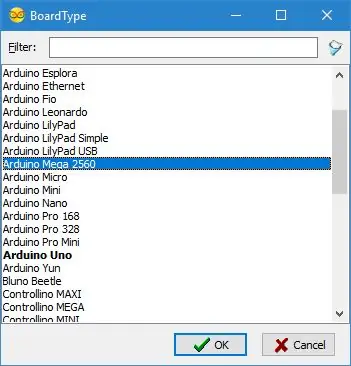
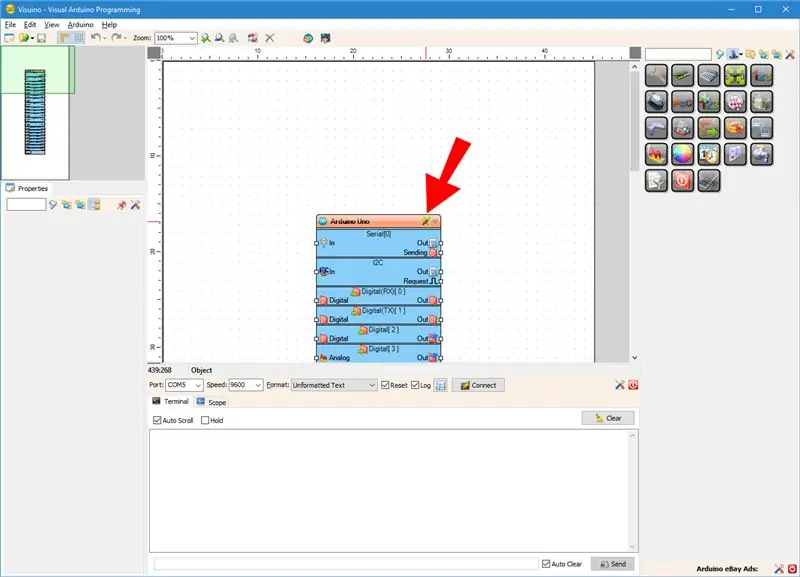
አርዱዲኖ ሜጋ አራት ተከታታይ ወደቦች ስላሉት እና አርዱዲኖን ለማቀድ ስለሚያስፈልግ አርዱዲኖ ሜጋን ፕሮግራም ማድረግ ያስፈልግዎታል ስለዚህ serial0 ን ለፕሮግራም ይተዉት።
አርዱዲኖ ፕሮግራምን ለመጀመር ፣ የአርዱዲኖ አይዲኢን ከዚህ መጫን ያስፈልግዎታል
1.6.7 ወይም ከዚያ በላይ መጫኑን ያረጋግጡ ፣ አለበለዚያ ይህ መማሪያ አይሰራም
ቪሱኖው https://www.visuino.com እንዲሁ መጫን ያስፈልገዋል።
- በመጀመሪያው ሥዕል ላይ እንደሚታየው ቪሱሲኖን ይጀምሩ
- በቪሱinoኖ ውስጥ በአርዱዲኖ ክፍል (ምስል 1) ላይ ባለው “መሣሪያዎች” ቁልፍ ላይ ጠቅ ያድርጉ
- መገናኛው ሲመጣ ፣ በስዕሉ 2 ላይ እንደሚታየው አርዱዲኖ ሜጋን ይምረጡ
ደረጃ 8: በቪሱኖ ውስጥ የጂፒኤስ ሞዱል እና ቀጣይ ማሳያ ማከል
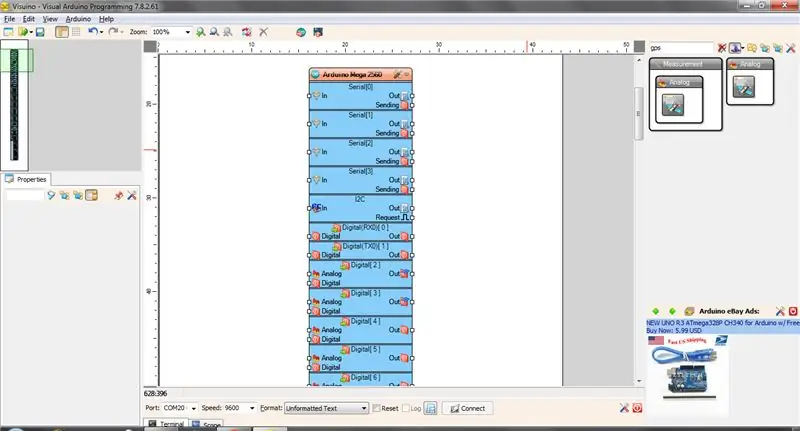
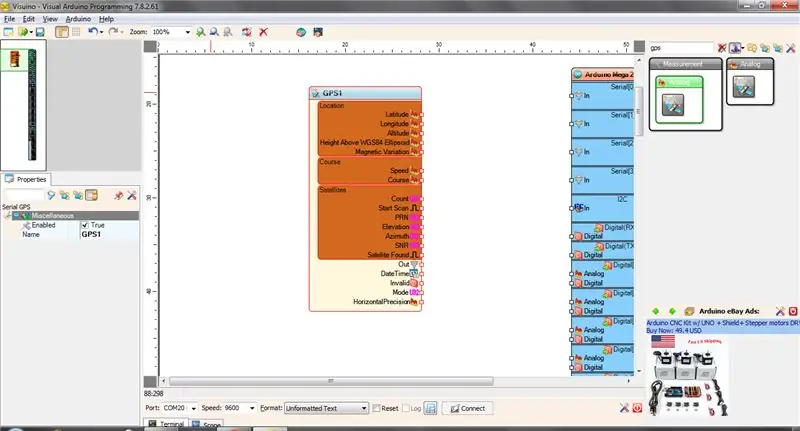
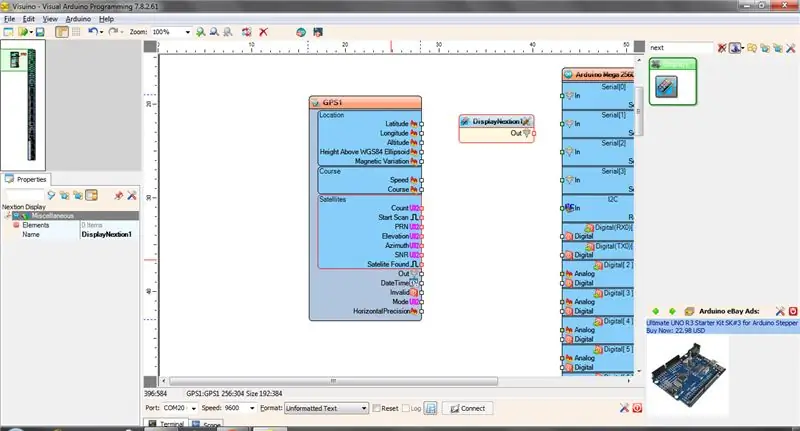
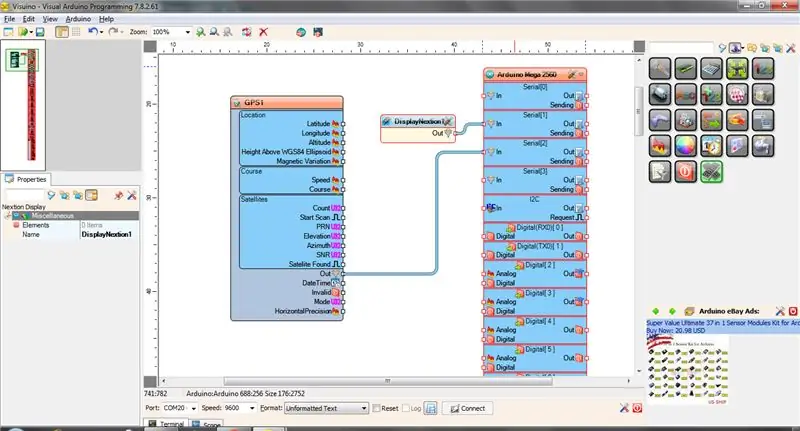
- በክፍል መሣሪያ ሳጥኑ የማጣሪያ ሳጥን ውስጥ “ጂፒኤስ” ይተይቡ እና ከዚያ “ተከታታይ ጂፒኤስ” ክፍልን (ምስል 1) ይምረጡ ፣ እና በዲዛይን አካባቢ ውስጥ ይጣሉ
- የ GPS1 ክፍልን “ውጣ” ፒን ከአርዱዲኖ MEGA ክፍል “ተከታታይ [2]” ፒን ወደ “ውስጥ” ፒን ያገናኙ።
- በኮምፕሌተር መሣሪያ ሳጥኑ የማጣሪያ ሳጥን ውስጥ “ቀጣይ” ብለው ይተይቡ እና ከዚያ “የማሳያ ማሳያ” ክፍልን ይምረጡ እና በዲዛይን አካባቢ ውስጥ ይጣሉ
- የክፍሉን “ውጣ” ፒን ከአርዱዲኖ ሜጋ ክፍል “ተከታታይ [1]” ፒን “ውስጥ” ፒን ጋር ያገናኙ
ደረጃ 9 የቪሱኖን ክፍሎች ማከል - የማይክሮ SDCARD ውቅር
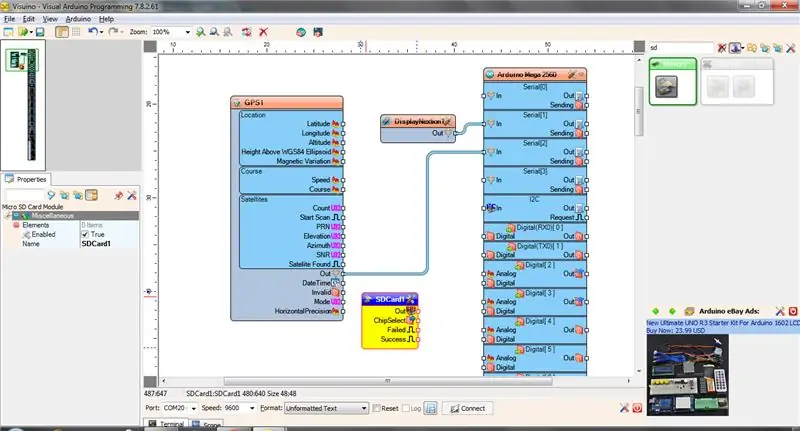
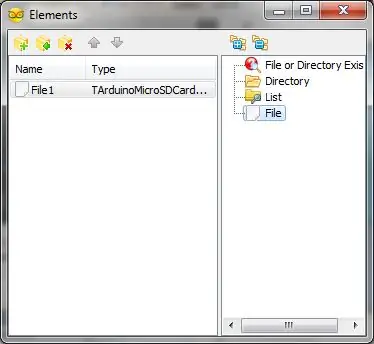
የማይክሮ ኤስዲ ሞዱሉን ለመቆጣጠር በመጀመሪያ በቪሱሲኖ ውስጥ የማይክሮ ኤስዲ አካልን ማከል እና ማገናኘት አለብን።
- በኮምፕሌተር መሣሪያ ሳጥኑ የማጣሪያ ሳጥን ውስጥ “sd” ብለው ይተይቡ ከዚያም “የማይክሮ ኤስዲ ካርድ ሞዱል” ክፍሉን (ስዕል 1) ይምረጡ እና በዲዛይን አካባቢ ውስጥ ይጥሉት
- የ SDCard1 ክፍሉን “ውጣ” ፒን ወደ አርዱዲኖ ክፍል የ “SPI” ሰርጥ “ውስጥ” ፒን (ምስል 2) ያገናኙ
- የ SDCard1 ክፍልን “ቺፕሴል” ውፅዓት ፒን ከአርዱዲኖ ሜጋ 2506 ክፍል “ዲጂታል [53]” ሰርጥ “ዲጂታል” የግቤት ፒን ጋር ያገናኙ (ምስል 3)
ውሂቡን ለመመዝገብ የፋይል ኤለመንት ወደ ማይክሮ ኤስዲው አካል ማከል እና የፋይሉን ስም መግለፅ አለብን
- በ SDCard1 ክፍል “መሣሪያዎች” ቁልፍ ላይ ጠቅ ያድርጉ (ምስል 1)
- በ “ኤለመንቶች” አርታኢ ውስጥ በቀኝ መስኮት ውስጥ “ፋይል” የሚለውን ክፍል ይምረጡ እና ከዚያ የፋይል ኤለመንት ለማከል በግራ በኩል “+” ቁልፍን ጠቅ ያድርጉ (ምስል 2)
- በእቃ ተቆጣጣሪ ውስጥ የፋይል 1 ንጥረ ነገር “ዱካ ስም” ንብረትን ወደ “GPSLog.txt6” እሴት አስቀምጧል።
ደረጃ 10 - የሚቀጥለውን ማሳያ እና ጂፒኤስን ማዋቀር
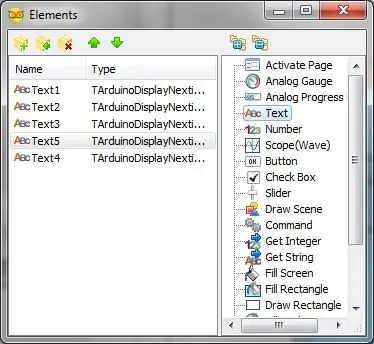
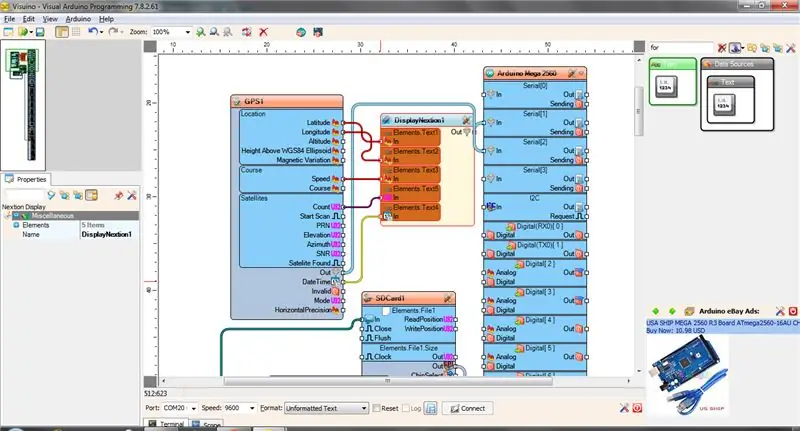
- በማቀላጠፍ ማሳያ ላይ ሁለቴ ጠቅ ያድርጉ ፣ የንጥሎች አርታኢ ብቅ ይላል
- "ጽሑፍ" ንጥል ያክሉ
- አዲስ የታከለውን አባል ይምረጡ
- አሁን በንብረቶች ትር ስር “t0” ብለው ይሰይሙት።
- ይህንን የጽሑፍ ክፍሎች ከጂፒኤስ ሞዱል ኬክሮስ ጋር ያገናኙ።
በተመሳሳይ ቀጣዩን የጽሑፍ ክፍል ያክሉ ፣ እንደ “t1” ብለው እንደገና ይሰይሙት እና ከጂፒኤስ ሞዱል ኬንትሮስ ጋር ያገናኙት።
በተመሳሳይ የፍጥነት ፣ የሳተላይቶች ብዛት ፣ ቀን እና ሰዓት የጽሑፍ ክፍሎችን ያክሉ እና ወደ ጂፒኤስ ሞዱል ካርታ ያድርጉት። በ “Nextion Editor” ውስጥ ከተቀመጡት የ Nextion ክፍሎች ስሞች ጋር ለማዛመድ ከዚያ “t2” ፣ “t3” ፣ ወዘተ ከሚጨምሩ ቁጥሮች ጋር ይሰይሙ።
ደረጃ 11 - ኤስዲካርድ እና ቅርጸት ያለው የጽሑፍ አካልን በማዋቀር ላይ
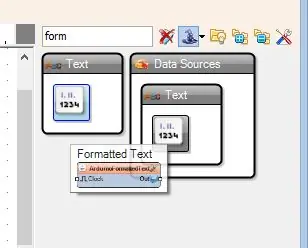
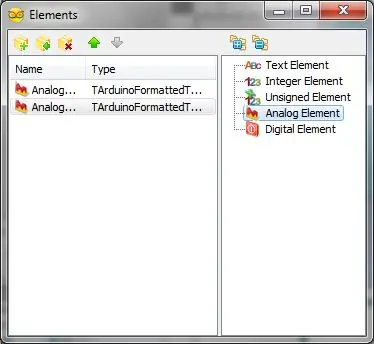
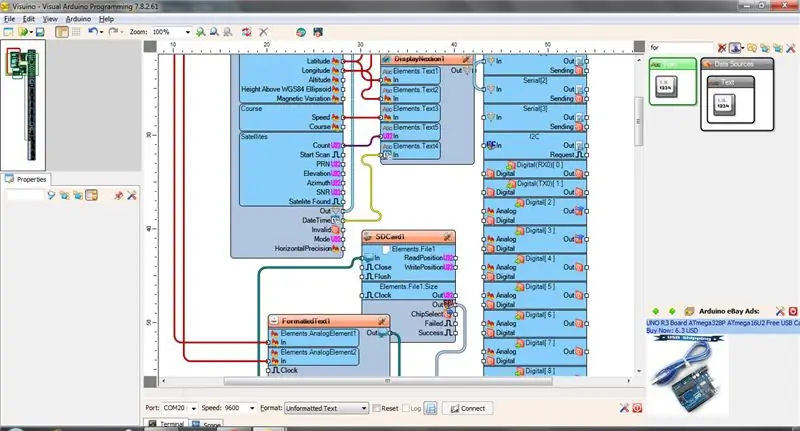
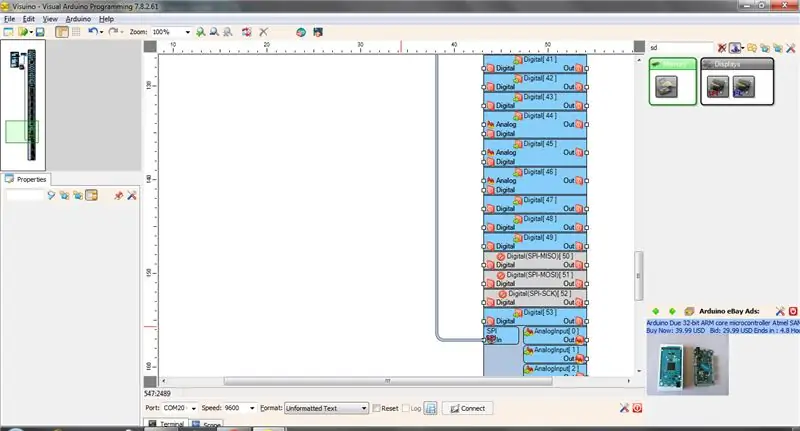
- በክፍል መሣሪያ ሳጥኑ የማጣሪያ ሳጥን ውስጥ “ቅጽ” ይተይቡ እና ከዚያ “የተቀረጸ ጽሑፍ” ክፍልን (ምስል 1) ይምረጡ ፣ እና በዲዛይን አካባቢ ውስጥ ይጣሉ
- የንጥረቶችን አርታዒ ለመክፈት በ FormattedText1 ክፍል ላይ ሁለቴ ጠቅ ያድርጉ (ምስል 2)
- በኤለመንቶች አርታኢ ውስጥ ሁለት “አናሎግ ኤለመንት” አባሎችን ይጨምሩ (ምስል 2)
- “አናሎግ ኤሌሜን 1” ከኬክሮስ ጋር ያገናኙ
- «አናሎግ ኤለመንት 2» ን ከኬንትሮስ ጋር ያገናኙ
- የ FormattedText1 ክፍልን “ውጣ” ፒን ከ “sdcard1” አካል (ምስል 3) ጋር ያገናኙ
- የ SDCard1 ክፍሉን “ውጣ” ፒን ከአርዱዲኖ ሜጋ ክፍል “ኤስዲአይ” ሰርጥ “ውስጥ” ፒን (ምስል 4) ጋር ያገናኙ
ደረጃ 12 ኮዱን ወደ ሜጋ ቦርድ ይስቀሉ
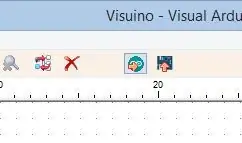
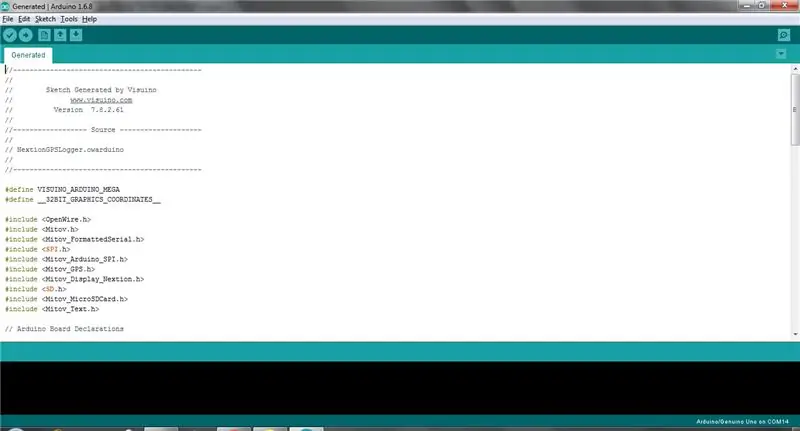
- በቪሱinoኖ ውስጥ ፣ F9 ን ይጫኑ ወይም የአርዱዲኖ ኮድ ለማመንጨት በምስል 1 ላይ የሚታየውን ቁልፍ ጠቅ ያድርጉ እና የአርዱዲኖ አይዲኢን ይክፈቱ።
- በአርዱዲኖ አይዲኢ ውስጥ ኮዱን ለማጠናቀር እና ለመስቀል በሰቀላ ቁልፍ ላይ ጠቅ ያድርጉ (ምስል 2)
ደረጃ 13 ቀጥታ እርምጃ


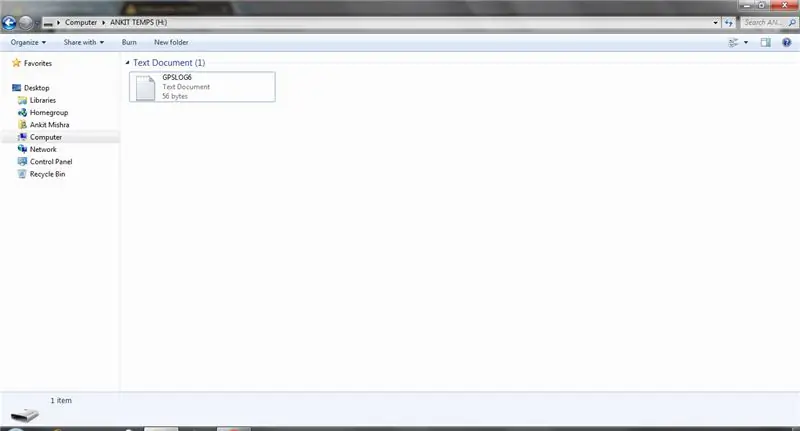
ጂፒኤስን ለማስተካከል እባክዎን ቅንብሩን በክፍት ቦታ ይውሰዱ
አንዴ የጂፒኤስ ማስተካከያ ካገኙ ሁሉም መረጃ ይታያል እና ይመዘገባል።
sdcard ን ያውጡ እና gpstxt6 ፋይል ከተፈጠረ ያረጋግጡ።
የሚመከር:
የራስዎን የተገናኘ የማሞቂያ ቴርሞስታት ያድርጉ እና በማሞቂያ ቁጠባ ያድርጉ 53 ደረጃዎች (ከስዕሎች ጋር)

የራስዎን የተገናኘ የማሞቂያ ቴርሞስታት ያድርጉ እና በማሞቂያ ቁጠባ ያድርጉ - ዓላማው ምንድነው? በሚፈልጉበት ጊዜ ብቻ ቤትዎን በማሞቅ ቁጠባን ያድርጉ እና ቤትዎን በሚሞቅበት ጊዜ የግሪንሀውስ ጋዝ ልቀቶችን ይቀንሱ የትም ይሁኑ የት ማሞቂያዎን ይቆጣጠሩ ኩራት ያድርጉ ያደረጉት
ጂፒኤስ በመጠቀም አርዱinoኖ ብስክሌት የፍጥነት መለኪያ 8 ደረጃዎች

ጂፒኤስን በመጠቀም አርዱinoኖ ብስክሌት የፍጥነት መለኪያ - በዚህ መማሪያ ውስጥ በ ST7735 ማሳያ ላይ የአሁኑን የብስክሌት ፍጥነት ከጂፒኤስ ለማሳየት አርዱዲኖ እና ቪሱኖን እንጠቀማለን።
በ NFC የእጅ ተከላ ሞተር ብስክሌት ይጀምሩ -3 ደረጃዎች

በ NFC የእጅ ተከላ ሞተር ብስክሌት ይጀምሩ - ለምን በእጄ የ NFC ቺፕ ተከላ እንኳን አለኝ? ለቅንጦት ሆቴል እንደ የአይቲ ድጋፍ እየሠራሁ ነው ፣ ስለሆነም በየቀኑ በካርድ የምከፍታቸው ብዙ በሮች አሉ። ለዚህም ነው 125khz RFID ቺፕን በእጄ ውስጥ ለማስቀመጥ የወሰንኩት። እንደ አለመታደል ሆኖ ምርጫዬ
የሚረዳ የእጅ ሞተር ብስክሌት ሰንሰለት ማጽጃ።: 6 ደረጃዎች

የሚያግዝ የእጅ ሞተር ብስክሌት ሰንሰለት ማጽጃ። - ይህ አስተማሪ የተፈጠረው በደቡባዊ ፍሎሪዳ ዩኒቨርሲቲ (Makemaurse) የፕሮጀክት መስፈርቱን (www.makecourse.com) ለማሟላት ነው። ይህ አስተማሪ በሞተር ብስክሌት ጽዳት ሂደት ውስጥ ዳራ ይሰጣል ፣ የሚፈለጉትን ዝርዝር
ከሞተ ብሌንደር/ቁፋሮ ሞተር 3 እርከኖች ኃይለኛ የ 48 ቮ ዲሲ ሞተር ያድርጉ

ከሞተ ብሌንደር/መሰርሰሪያ ሞተር ኃይለኛ 48V ዲሲ ሞተር ይስሩ - ሰላም! በዚህ ትምህርት ውስጥ የሞተውን የብሌንደር/መሰርሰሪያ ማሽን ሞተር (ሁለንተናዊ ሞተር) እስከ 10,000 RPM እና በጣም ኃይለኛ ቋሚ ማግኔት ዲሲ ሞተር እንዴት እንደሚለውጡ ይማራሉ። ጥሩ የ torque እሴት። ማስታወሻ ይህ ዘዴ ተግባራዊ የሚሆነው
